Когда речь идет о настройке сети на компьютере, одним из важных параметров является DNS сервер, который отвечает за преобразование доменных имен в IP-адреса. Определить используемый DNS сервер можно несколькими способами, и в данной статье мы рассмотрим четыре простых метода, которые помогут вам справиться с этой задачей.
1. Через командную строку: Один из самых быстрых способов определить DNS сервер на компьютере – это использовать команду "ipconfig /all". После выполнения этой команды в командной строке вы увидите информацию о сетевых адаптерах, включая настройки DNS сервера.
Примечание: убедитесь, что у вас есть административные права на компьютере для выполнения данной команды.
2. Через интерфейс сетевых соединений: В операционных системах Windows вы также можете определить DNS сервер через интерфейс сетевых соединений. Для этого откройте "Панель управления" > "Сеть и интернет" > "Центр управления сетями и общим доступом" > "Изменение параметров адаптера", затем выберите соответствующее подключение и откройте его свойства. В разделе "Сетевой протокол версии 4 (TCP/IPv4)" вы увидите настройки DNS сервера.
Что такое DNS сервер?

Как правило, когда пользователь вводит веб-адрес в браузере, DNS сервер выполняет запрос для определения IP-адреса сервера, на котором размещен этот сайт. Этот процесс позволяет браузеру найти правильный сервер и загрузить запрошенную веб-страницу.
Определение DNS сервера

- Windows: Откройте командную строку (cmd) и введите команду ipconfig /all. В разделе "DNS-сервер", вы увидите адреса DNS серверов, используемых вашим компьютером.
- Mac OS: Зайдите в "Системные настройки", выберите "Сеть", затем "Дополнительно" и перейдите на вкладку "DNS". Здесь отображаются DNS сервера, используемые на вашем компьютере.
- Linux: Откройте терминал и введите команду cat /etc/resolv.conf. В этом файле указаны DNS сервера, используемые вашим компьютером.
- Маршрутизатор: Если вы подключены к сети через маршрутизатор, вы можете найти адреса DNS серверов в настройках маршрутизатора.
Зная адреса DNS серверов, вы сможете настроить их или изменить при необходимости для оптимизации своего интернет-соединения.
Почему важно знать DNS сервер?

Роли DNS сервера

DNS сервер выполняет несколько важных ролей в сети:
- Переводит доменные имена в IP-адреса и наоборот. Это позволяет пользователям использовать удобные для запоминания доменные имена вместо сложных числовых адресов.
- Обеспечивает распределение запросов и управление трафиком в сети, направляя запросы к соответствующим серверам.
- Хранит кэшированную информацию о ранее выполненных запросах, что помогает ускорить процесс обработки запросов.
- Предоставляет возможность настройки зон и записей для управления доменными именами и другими параметрами сети.
Способ 1: Использование командной строки
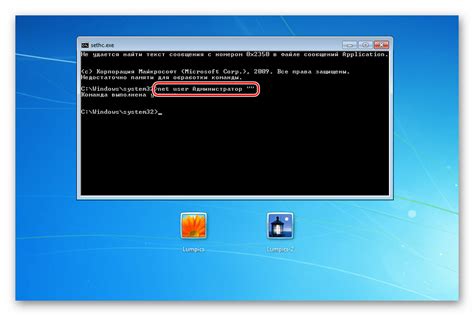
Для определения DNS сервера с помощью командной строки выполните следующие шаги:
| 1. | Откройте командную строку. Для этого нажмите Win + R, введите cmd и нажмите Enter. |
| 2. | Введите команду: ipconfig /all и нажмите Enter. |
| 3. |
Как определить DNS сервер через командную строку
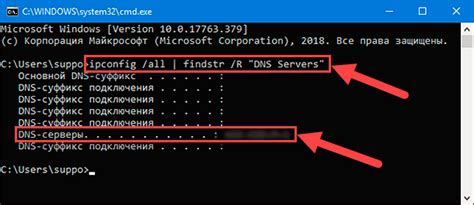
1. Откройте командную строку. Нажмите Win + R, введите cmd и нажмите Enter.
2. Введите команду ipconfig. Наберите в командной строке ipconfig и нажмите Enter.
3. Найдите раздел "DNS-сервер". После выполнения команды ipconfig вы увидите информацию о вашем подключении, в том числе адрес DNS-сервера.
4. Запишите адрес DNS-сервера. Протокол IPv4 DNS-сервер обычно указан после строки "DNS-сервер" или "DNS Servers".
Теперь вы знаете, как определить DNS сервер на вашем компьютере через командную строку. Это удобный и быстрый способ получить необходимую информацию для настройки сетевых параметров.
Способ 2: Проверка настройки сети
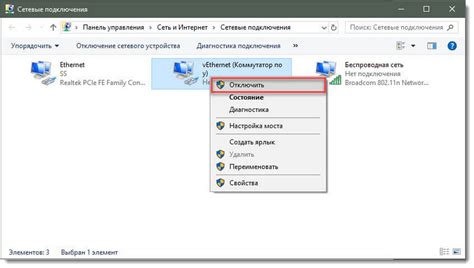
1. Перейдите в настройки сети вашего компьютера, например, через Панель управления.
2. Найдите раздел сетевых соединений и откройте свойства текущего подключения.
3. Перейдите во вкладку "Сетевые протоколы" или "Протокол TCP/IP" и найдите параметры DNS серверов.
4. Здесь вы сможете увидеть, какие DNS сервера используются вашим компьютером.
Как найти DNS сервер выполнив проверку сети
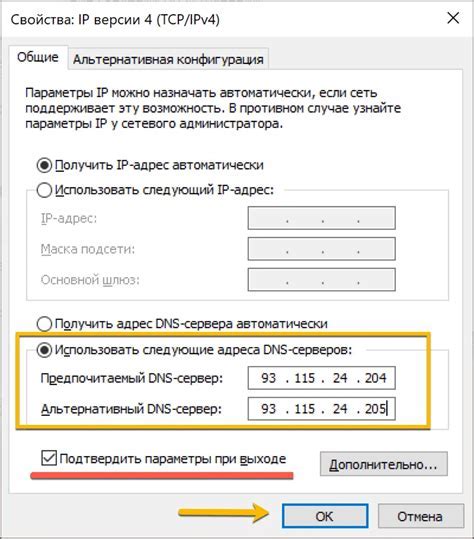
Шаг 1: Откройте командную строку, нажав Win + R, введите "cmd" и нажмите Enter.
Шаг 2: В командной строке введите "ipconfig /all" и нажмите Enter.
Шаг 3: В полученных результатах найдите раздел "DNS-сервер". В этом разделе будут указаны IP-адреса ваших DNS серверов.
Этот способ поможет быстро найти DNS сервер, который используется на вашем компьютере, и выполнить проверку сети.
Вопрос-ответ

Каким образом можно определить DNS сервер на компьютере?
Есть несколько способов. Один из самых простых - это использование команды ipconfig в командной строке. Просто запустите командную строку (cmd) и введите ipconfig /all. Это покажет информацию о вашем сетевом подключении, включая DNS сервера.
Что делать, если нужно определить DNS сервер на другом устройстве в сети?
Если вы хотите узнать DNS сервер другого устройства в сети, то можно воспользоваться командой nslookup и указать IP-адрес этого устройства. Например, nslookup 192.168.1.1. Это покажет DNS сервер, который использует данное устройство.
Могут ли быть проблемы с DNS сервером на компьютере?
Да, иногда возникают проблемы с DNS сервером на компьютере, в результате которых интернет-соединение может быть недоступным. Это может быть вызвано сбоями в работе DNS сервера, неправильными настройками сети или проблемами в сетевом оборудовании.
Есть ли специальные программы для определения DNS сервера на компьютере?
Да, существуют различные программы и утилиты, которые могут помочь определить DNS сервер на компьютере. Например, программы для диагностики сетевых подключений или специализированные утилиты для анализа сети.
Что делать, если DNS сервер на компьютере не отвечает?
Если DNS сервер на компьютере не отвечает или работает некорректно, то можно попробовать сбросить настройки сети, перезагрузить роутер, проверить наличие интернет-соединения. Также стоит обратиться к провайдеру интернет-услуг для проверки стабильности DNS сервера.